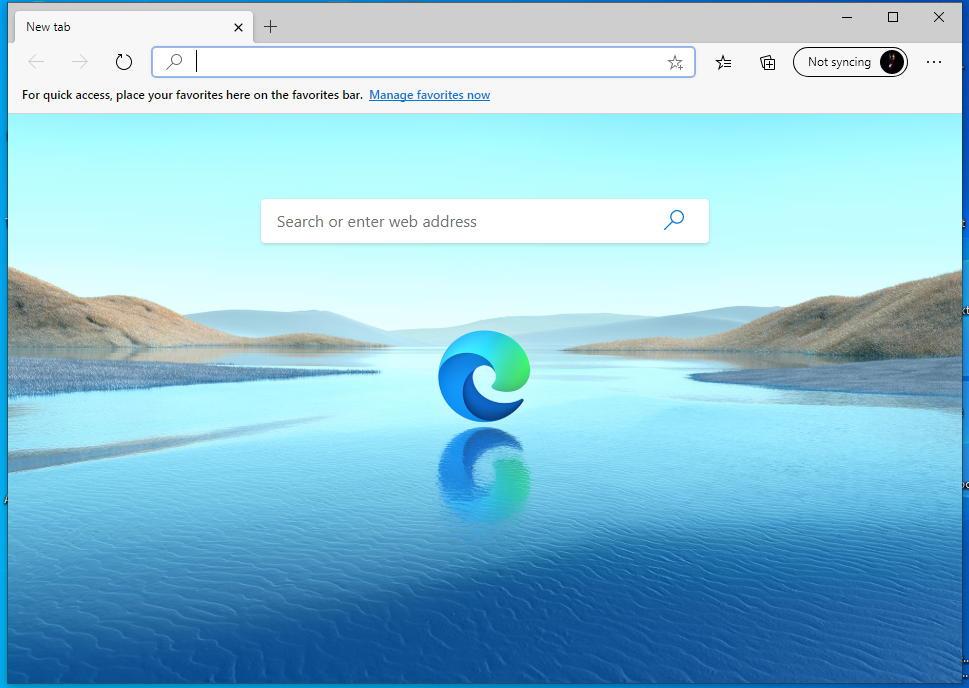dans cet article, nous vous expliquerons comment rouvrir les onglets fermés, comment les retrouver, et les réutiliser dans Chrome, Edge, Firefox et Safari. Lors de la navigation en ligne, certains d'entre nous ont tendance à ouvrir de nombreux onglets. De nombreux utilisateurs ont constaté qu'en travaillant avec de nombreux onglets, nous fermons accidentellement les onglets requis en essayant de déplacer le curseur d'un onglet à un autre.
Nous fermons également un onglet en pensant que nous n'en aurions peut-être pas besoin, mais nous avons réalisé plus tard que c'était important. Si vous avez rencontré le même problème, ne vous inquiétez pas. Il est facile d'acquérir des onglets perdus dans votre navigateur de bureau.
Contenu
Comment ouvrir des onglets récemment fermés sur Microsoft Edge (Windows et Mac)
Méthode 1 : Onglet récemment fermé
En ce qui concerne Microsoft Edge, pour englober les onglets récemment fermés à droite, cliquez sur l'onglet et sélectionnez "Rouvrir l'onglet fermé" comme vous le faites lorsque vous utilisez Mozilla Firefox. Vous pouvez également y parvenir en maintenant Ctrl + Maj + T sous Windows ou en appuyant sur Commande + Maj + T sur Mac.
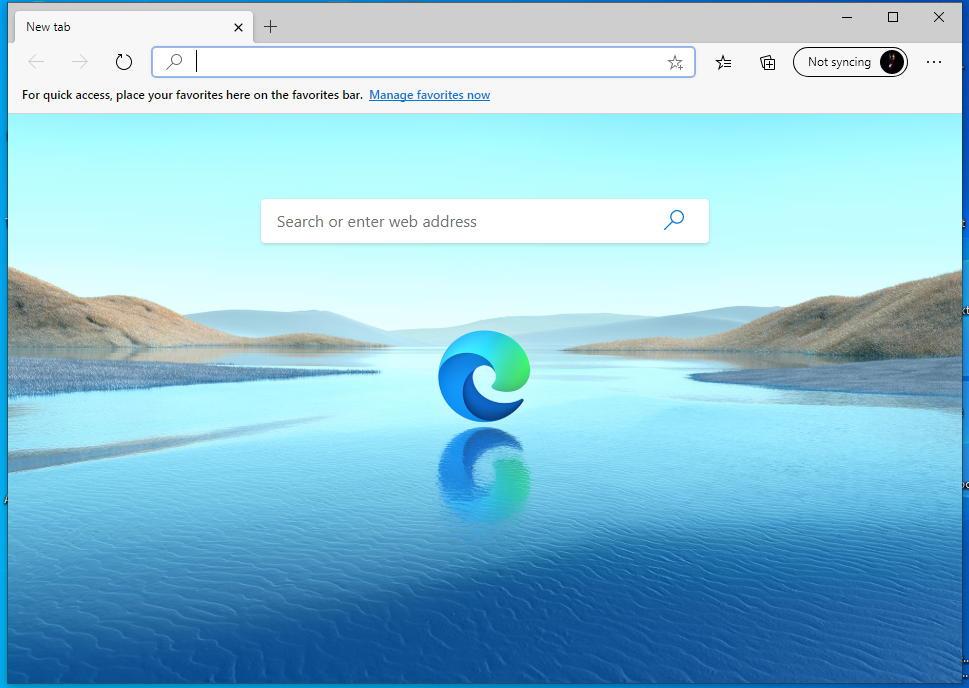
Méthode 2 : rouvrir l'onglet fermé
Pour rouvrir tous les onglets fermés :
Étape 1 : Pour accéder aux onglets récemment fermés dans le navigateur Edge, consultez votre historique de navigation. Cette méthode vous permettra de choisir quel onglet vous souhaitez particulièrement ouvrir.
Étape 2 : Maintenant, pour accéder à votre historique de navigation, cliquez sur le bouton à trois points horizontaux, c'est-à-dire le menu situé dans le coin supérieur droit du navigateur. À partir des options répertoriées dans le menu, déplacez votre souris sur l'historique.
Étape 3 : Vous pouvez voir une liste des onglets récemment fermés dans le sous-menu. Si vous avez trouvé le site que vous souhaitez visiter, cliquez sur ce lien particulier pour l'ouvrir. Cependant, si vous ne trouvez pas un lien spécifique ou si vous souhaitez accéder à la liste complète de votre historique de navigation.
Étape 4 : Cliquez sur le bouton Gérer l'historique situé dans le sous-menu de l'historique ou appuyez sur la touche Ctrl + H sous Windows et Commande + Y sur Mac.
Étape 5 : Vous pouvez trouver votre historique de navigation affiché dans un nouvel onglet, organisé selon leurs périodes respectives.
Étape 6 : Maintenant, cliquez sur n'importe quelle période dans le volet gauche de la fenêtre de votre navigateur. Cela affichera la liste complète des sites que vous avez visités au cours de cette période particulière.
Étape 7 : Dans la liste disponible, sélectionnez le lien que vous souhaitez ouvrir et cliquez dessus. Si vous êtes sûr que vous n'avez pas besoin d'une page particulière de votre historique de navigation, cliquez sur l'icône X située sur le côté droit du lien du site.
Comment ouvrir des onglets récemment fermés sur le navigateur Chrome (Windows et Mac)
Une autre façon de rouvrir les onglets récemment fermés consiste à utiliser votre historique de navigation. Cette méthode permet à l'utilisateur de choisir spécifiquement l'onglet qu'il souhaite rouvrir.
Étape 1 : Pour saisir votre historique de navigation, cliquez sur les trois points horizontaux situés dans le coin supérieur droit du navigateur Google Chrome.
Étape 2 : Comme vous pouvez le voir, un menu avec un certain nombre d'options est disponible pour vous.
Étape 3 : Déplacez votre souris et cliquez sur Historique. Maintenant dans le sous-menu sous "Récemment fermé", une liste d'éléments est visible pour vous cliquez maintenant sur le lien que vous souhaitez rouvrir.
L'un des privilèges des utilisateurs de Chrome est qu'ils peuvent accéder à la liste complète de leur historique de navigation en appuyant sur la touche Ctrl + H sur le clavier Windows ou Commande + Y sur Mac. Les utilisateurs peuvent également ouvrir leur historique de navigation en saisissant chrome://history dans la barre d'adresse et en appuyant sur Entrée .
L'historique de votre navigateur s'affiche sur un nouvel onglet regroupé par périodes. Cliquez sur n'importe quel lien spécifique que vous souhaitez rouvrir, cette page Web est ouverte dans votre onglet actuel. Si vous êtes certain de ne pas avoir besoin d'une page pour une utilisation future, vous pouvez la supprimer de votre historique de navigation en cliquant sur les trois points horizontaux situés à droite de chaque site et sélectionner Supprimer de l'historique.
Comment ouvrir des onglets récemment fermés sur Firefox (Windows et Mac)
Méthode 1 : Utiliser Mozilla Firefox
Suivez cette méthode pour rouvrir l'onglet fermé dans Firefox.
Étape 1 : Faites un clic droit sur la barre d'onglets située en haut du navigateur Web et sélectionnez l'option "Annuler la fermeture de l'onglet" dans le menu déroulant.
Étape 2 : Vous pouvez même rouvrir l'onglet fermé en appuyant sur Ctrl + Maj + T sur le système Windows et Commande + Maj + T sur Mac.
Tout comme dans Chrome, vous pouvez ouvrir plusieurs onglets dans l'ordre dans lequel ils ont été fermés en appuyant constamment sur l'option Annuler la fermeture de l'onglet ou en appuyant sur la touche de raccourci, comme mentionné ci-dessus.
Méthode 2 : Accéder à l'onglet récemment fermé
Vous pouvez également accéder à l'onglet fermé de réouverture à partir de l'historique de navigation dans Firefox.
Étape 1 : Cliquez sur le bouton Menu situé dans le coin supérieur droit du navigateur et choisissez la bibliothèque dans le menu répertorié.
Étape 2 : Lorsque vous survolez la bibliothèque, vous pouvez voir plusieurs options : sélectionnez Historique dans le menu de la bibliothèque.
Étape 3 : Cliquez maintenant sur les onglets récemment fermés trouvés dans le menu historique.
Étape 4 : Vous pouvez accéder à la liste des sites visités classés par ordre de période.
Remarque : Les pages Web récemment visitées sont également accessibles sous Historique récent dans le menu Historique ou en sélectionnant Afficher la barre latérale de l'historique.
Étape 5 : Après avoir sélectionné, si vous souhaitez fermer la barre latérale Historique, cliquez sur le bouton X situé dans le coin supérieur droit du volet.
Étape 6 : Maintenant, sous le menu Onglets récemment fermés, localisez le site que vous souhaitez visiter et cliquez dessus. Si vous souhaitez rouvrir tous les onglets fermés, cliquez sur l'option Restaurer tous les onglets située en bas du menu.
Étape 7 : Pour accéder à l'intégralité de votre historique de navigation, cliquez sur le bouton Afficher tout l'historique situé en bas du menu Historique.
Étape 8 : Maintenant, sur le côté gauche de la fenêtre de votre bibliothèque, vous pouvez voir que l'historique de votre navigateur est divisé en différentes périodes. Choisissez une période parmi eux; cela vous affichera les sites que vous avez visités pendant cette période spécifique.
Étape 9 : Enfin, double-cliquez sur le site que vous souhaitez ouvrir sur votre onglet actuel. Toutefois, si vous souhaitez supprimer une page Web répertoriée dans votre historique de navigation, sélectionnez le site que vous souhaitez supprimer, cliquez dessus avec le bouton droit de la souris et appuyez sur Supprimer la page dans le menu contextuel.
Comment ouvrir des onglets récemment fermés sur Safari (Mac)
Méthode 1 : Ouvrir l'onglet Plus récemment
Safari est un navigateur Web graphique disponible dans la version Mac ou Mobile fournie avec les appareils iOS. Pour ouvrir l'onglet récemment fermé dans safari.
Étape 1 : Accédez à la barre de menu horizontale située en haut du navigateur et cliquez sur l'option Modifier.
Étape 2 : Un menu déroulant est disponible pour vous. Sélectionnez l'option "Annuler la fermeture de l'onglet" Si vous êtes un utilisateur Mac, appuyez sur Commande + Z sur le clavier.
Étape 3 : Si ce n'est pas l'onglet, vous deviez alors fermer cet onglet à partir du même menu déroulant. Sélectionnez "Refaire Fermer l'onglet" ou appuyez sur Commande + Maj + Z .
Étape 4 : Si vous souhaitez rouvrir tous les onglets fermés. Sélectionnez ensuite l'option Annuler la fermeture de l'onglet à plusieurs reprises ou appuyez sur le raccourci clavier mentionné ci-dessus. Une autre façon est de cliquer sur le bouton historique qui se trouve dans le menu. Sélectionnez Rouvrir le dernier onglet fermé dans le menu déroulant ou appuyez simplement sur Maj + Commande + T à partir du clavier.
Étape 5 : Si vous souhaitez rouvrir un onglet fermé distinct, visitez à nouveau l'historique et cliquez dessus. Passez maintenant votre souris sur l'option Récemment fermé trouvée dans le menu déroulant. Vous pouvez voir une liste de sites dans le sous-menu.
Étape 6 : Sélectionnez le site que vous souhaitez ouvrir et cliquez dessus. Vous pouvez également l'acquérir en appuyant sur Maj + Commande + T .
Méthode 2 : Accéder à l'onglet récemment fermé
L'un des avantages des utilisateurs de safari est que le bouton Nouvel onglet situé dans la barre d'onglets contient une fonctionnalité masquée. Cela vous aidera à accéder aux onglets fermés rouverts.
Étape 1 : Appuyez et maintenez l'icône Plus située dans le coin supérieur droit de la barre d'onglets. Une liste des onglets récemment fermés apparaîtra pour vous.
Étape 2 : Maintenez la souris enfoncée pendant que vous sélectionnez un site que vous souhaitez ouvrir.
Étape 3 : Déplacez maintenant la souris vers cette option de site et relâchez la souris.
Étape 4 : La liste complète des onglets récemment fermés peut également être consultée dans un nouvel onglet. Pour ce faire, accédez à Historique > Afficher l'historique . Dans votre onglet actuel, l'historique de navigation s'affichera dans l'ordre de leurs dates. Si vous souhaitez supprimer une page Web spécifique, cliquez dessus avec le bouton droit de la souris et sélectionnez l'option de suppression.
Lire la suite :
Conclusion
Nous savons à quel point il peut être frustrant de fermer un onglet que nous n'avons pas fini d'utiliser. Si vous suivez attentivement cet article, cela peut vous conduire à une navigation plus fluide et efficace. Puisque nous avons répertorié comment ouvrir les onglets récemment fermés dans les quatre principaux navigateurs couramment utilisés dans Windows et Mac, nous espérons que vous avez pu trouver une solution valable à vos problèmes.